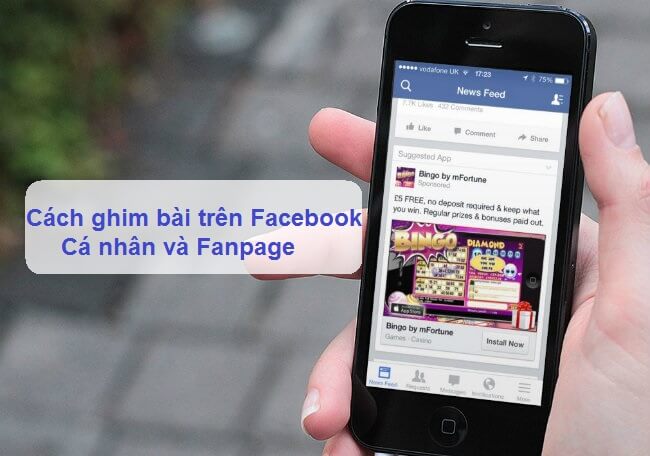Ghim bài viết trên facebook là tính năng được nhiều người sử dụng bởi những lợi ích mà nó mang lại như đánh dấu nội dung, sự kiện nổi bật hay tăng tương tác bài viết… Tuy nhiên, bạn lại đang loay hoay chưa biết cách ghim bài viết như thế nào? Bài viết dưới đây, funtasticplaycenters.com sẽ hướng dẫn cho bạn cách ghim bài viết trên fb cực nhanh, cực đơn giản.
I. Khi nào nên ghim bài viết
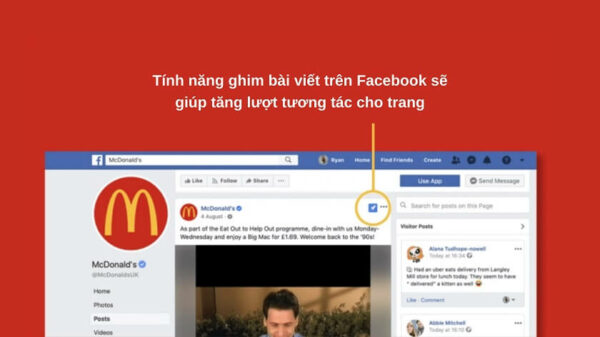
- Khi nó quan trọng, bạn muốn nhiều người xem nó. Hoặc nếu tôi chỉ thích nó, tôi sẽ đóng góp cho bạn tốt.
- Bản chất của dòng thời gian Facebook là bài viết mới đẩy bài viết cũ trở lại, trở lại và trở lại sâu cho đến khi không ai nhìn thấy nó nữa. Do đó, đối với những nội dung quan trọng như quảng cáo, thông báo,… thì bạn nên sử dụng tính năng ghim bài đăng nhé! Khi đó vị trí của nó sẽ được cố định và không bị ảnh hưởng bởi các bài viết khác!
II. Cách ghim bài viết trên Facebook
Hướng dẫn cách ghim bài viết trên facebook
1. Facebook cá nhân
Để ghim một bài đăng lên đầu hồ sơ của bạn, bạn có thể làm theo hướng dẫn của chúng tôi để ghim bài đăng của bạn lên Facebook qua điện thoại. Bạn cũng có thể thực hiện việc này thông qua giao diện máy tính như sau:
- Bước 1: Trong trình duyệt Facebook, đăng nhập Facebook.com. Đăng nhập vào tài khoản của bạn tại đây. Tiếp theo, vào phần Hồ sơ.
- Bước 2: Bạn có thể đăng bài viết mới và ghim chúng. Ngoài ra, bạn có thể chọn bài cũ nếu cần. Di chuyển màn hình xuống cuối bài đăng mà bạn muốn ghim vào hồ sơ của mình. Nhấp vào biểu tượng dấu chấm lửng.
- Bước 3: Tiếp theo, nhấn vào Ghim bài ở góc trên bên phải. Bài đăng hiện đã được ghim và sẽ xuất hiện ở đầu hồ sơ Facebook của bạn.
2. Ghim bài viết trên Fanpage
Ghim bài viết trên fb bằng máy tính:
- Bước 1: Truy cập vào fanpage và tìm bài viết cần ghim
- Bước 2: Chọn vào biểu tượng dấu 3 chấm.
- Bước 3: Chọn Ghim lên đầu Trang.
Ghim bài viết trên fb bằng điện thoại:
- Bước 1: Truy cập vào fanpage và tìm bài viết cần ghim
- Bước 2: Chọn vào biểu tượng dấu 3 chấm.
- Bước 3: Chọn Ghim bài viết
3. Cách ghim bài viết trong nhóm
- Bước 1: Truy cập vào group Facebook.
- Bước 2: Di chuyển đến bài viết.
- Bước 3: Nhấp vào biểu tượng mũi tên & Chọn Ghim lên đầu.
III. Cách bỏ ghim bài viết trên Facebook
Đối với các trường hợp đã bỏ ghim, bạn cũng có thể làm theo các bước tương tự như đã mô tả ở trên. Tuy nhiên, bạn có thể chọn bỏ ghim từ đầu thay vì chọn ghim lên đầu trang.
IV. Cách ghim nhiều bài trên Facebook
Hiện tại, Facebook chỉ cho phép bạn ghim một bài duy nhất trên Facebook Fan Page hoặc nhóm, vì vậy bài viết này sẽ không hướng dẫn bạn cách ghim nhiều bài trên Facebook.
V. Tại sao không ghim được bài viết trên Facebook
Nếu với hướng dẫn cách ghim bài viết trên fb mà bạn vẫn không thể ghim được, nếu rơi vào trường hợp này nguyên nhân chính có thể:
- Bạn đang cố gắng tìm cách ghim bài viết của mình vào Facebook cá nhân.
- Bạn chưa bỏ ghim một bài đăng cũ trên trang.
- Đối với trường hợp 1, chúng tôi không có giải pháp vì vấn đề là ở Facebook.
- Đối với trường hợp 2, bạn có thể bỏ ghim bài cũ và đăng lại bài mới.
Trên đây là cách ghim bài viết trên fb mà chúng tôi muốn chia sẻ đến bạn đọc. Hy vọng rằng với các bước trên bạn có thể dễ dàng và nhanh chóng ghim bài viết quan trọng lên đầu trang của mình. Chúc các bạn thực hiện thành công!